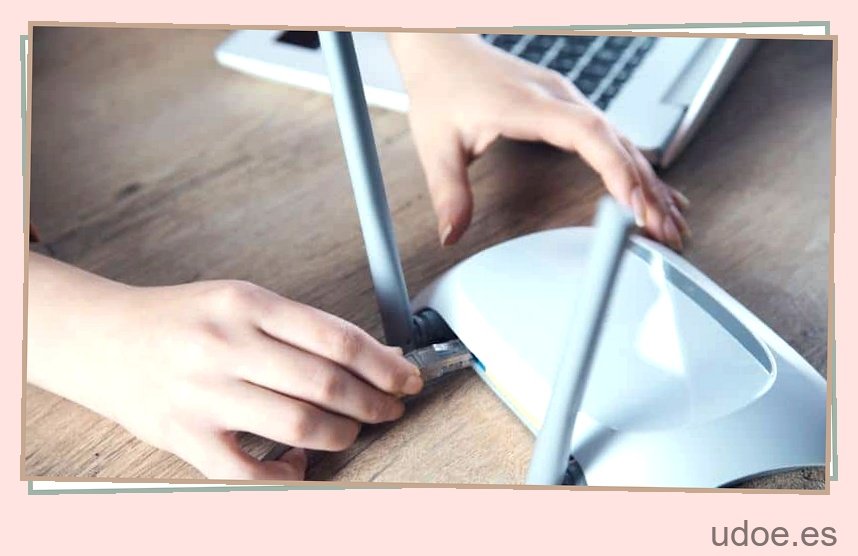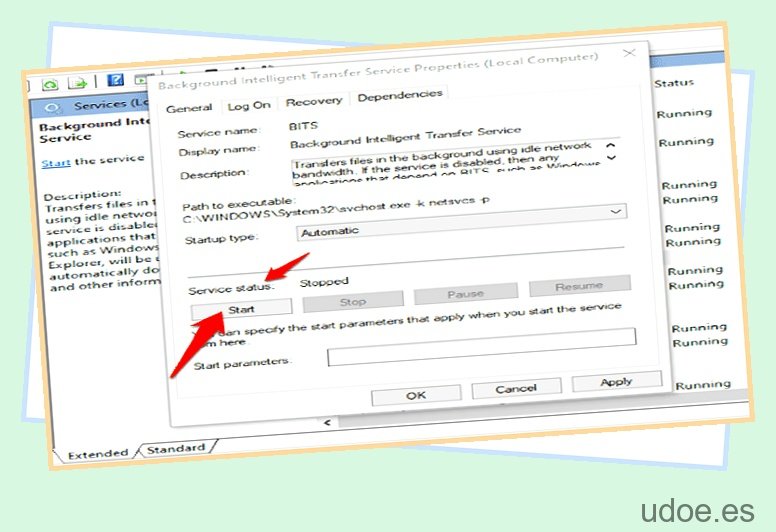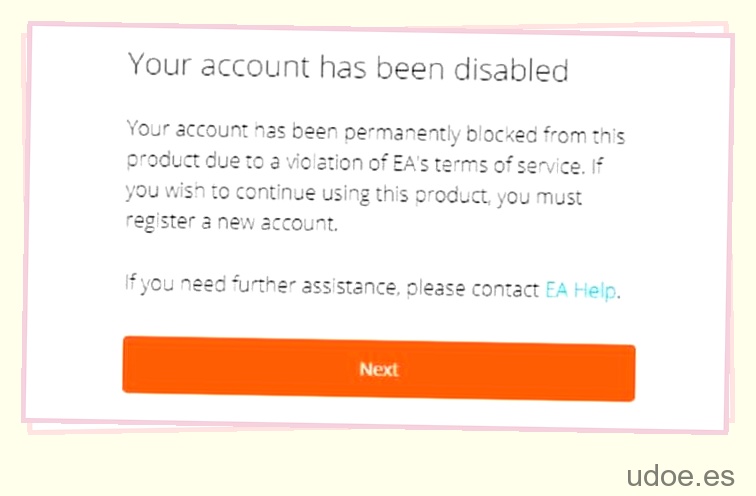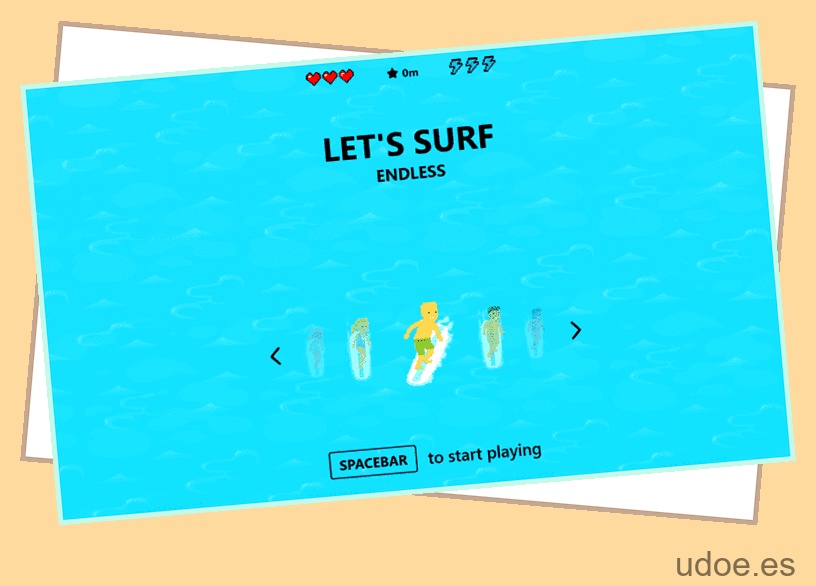Las computadoras portátiles son excelentes herramientas para la productividad, pero también tienen algunos inconvenientes, y uno de los más frecuentes suele ser problemas de conectividad: si alguna vez intentó conectar su computadora portátil a una red inalámbrica, probablemente experimentó frustración al menos.
una vez.
Las redes inalámbricas están diseñadas para proporcionar acceso a Internet a los dispositivos dentro del alcance. Suelen ser gratuitos o muy económicos, pero a veces no funcionan correctamente.
El problema puede deberse a la interferencia de otros dispositivos cercanos, como teléfonos inalámbricos, microondas, monitores para bebés o incluso altavoces Bluetooth.
Para resolver estos problemas, deberá solucionar los problemas de su conexión. En este artículo, le mostraremos cómo solucionar problemas comunes de WiFi y cómo volver a conectar su computadora portátil en poco tiempo.
¿Por qué no se conecta mi computadora portátil?
Algunas de las razones más comunes por las que su computadora portátil no se conecta a una red WiFi incluyen:
- Configuración de seguridad incorrecta: en algunos casos, es posible que la configuración de seguridad del enrutador no esté configurada correctamente, lo que le impide conectarse.
- Contraseña incorrecta: en algunos casos, es posible que haya ingresado una contraseña WiFi incorrecta. Para verificar, intente ingresar la contraseña en otro dispositivo (como su teléfono inteligente) y vea si puede conectarse. Si puede conectarse al segundo dispositivo, el problema podría estar relacionado con su computadora portátil.
- Computadora portátil demasiado lejos del enrutador: si su computadora portátil está demasiado lejos de su enrutador, es posible que tenga dificultades para conectarse. Debes colocarlo de manera que haya unos 2 metros entre ellos -esto asegurará que tu señal llegue a ambos dispositivos- y luego intentar volver a conectar.
- WiFi está deshabilitado: es posible que su computadora portátil no pueda conectarse porque el WiFi se ha apagado; asegúrese de verificar tanto su enrutador como su computadora portátil para asegurarse de que este no sea el caso antes de intentar continuar con otra opción.
- El enrutador está inactivo: si su enrutador está inactivo, es posible que no pueda conectarse a Internet. Verifique que la fuente de alimentación esté funcionando y que el enrutador esté encendido.
1
Cómo arreglar su computadora portátil para que se conecte a Wi-Fi
Hay varias formas de resolver los problemas mencionados anteriormente. Estos métodos se enumeran a continuación, junto con sus ventajas y desventajas. Recomendamos probar cada método hasta que encuentre uno que funcione para usted.
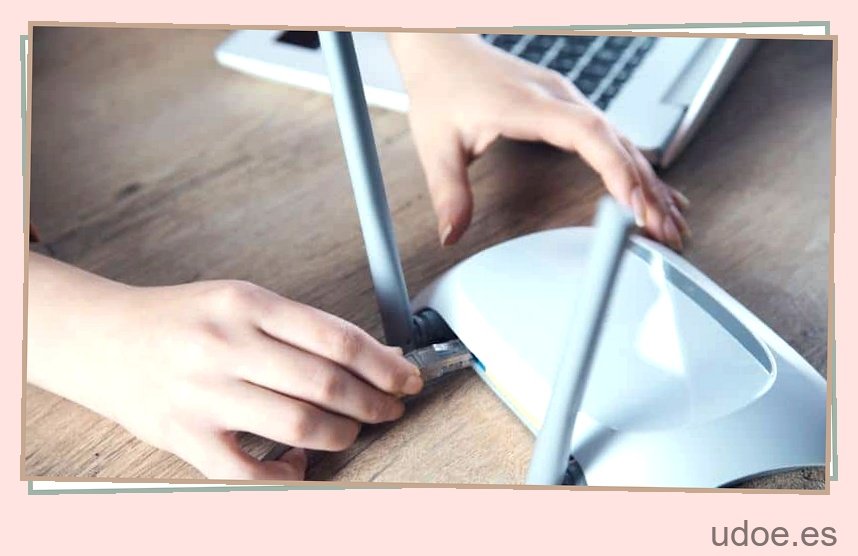
Paso
1
Reiniciar configuración de la red
Restablecer la configuración de su red permitirá que su computadora restablezca su conexión automáticamente. Esta es una solución rápida, pero requiere que ingrese sus datos de inicio de sesión nuevamente, así que asegúrese de tenerlos a mano.
1. Reinicie su computadora portátil.
2. Seleccione «Restaurar valores predeterminados» en el Panel de control de Windows.
3. Introduzca su nombre de usuario y contraseña.
4. Haga clic en Aceptar.
5. Espere a que se complete el proceso.
6. Intente conectarse de nuevo a la red WiFi.
Esto esencialmente «actualiza» su sistema para que pueda comenzar de nuevo.
Las ventajas de este método son que es rápido, fácil y efectivo; sin embargo, deberá volver a iniciar sesión en su cuenta.
Paso
2
Reinicie el enrutador
En algunos casos, es posible que deba reiniciar su enrutador:
1. Apague su enrutador y desconecte todos los enchufes y cables
2. Espere 30 segundos
3. Vuelva a enchufar el enrutador
4. Mantenga presionado el botón de reinicio en la parte frontal del enrutador durante 10 segundos.
5. Espere dos minutos e intente volver a conectarse

Paso
3
Restablecer el enrutador
Restablecer el enrutador es otra opción:
1. Mantenga presionado el botón de reinicio en la parte frontal del enrutador durante 10 segundos
2. Suelte el botón de reinicio.
3. Espere 5 minutos.
4. Intenta conectarte al WiFi

Pensamientos finales
Una computadora portátil que no se conecta al WiFi es una experiencia frustrante, pero probar una de las soluciones que hemos descrito anteriormente puede ayudarlo a volver a conectarse en poco tiempo.